- Inserire le presenze a lezione
Una volta programmato il calendario, possiamo inserire le presenze prima di avviare la lezione.
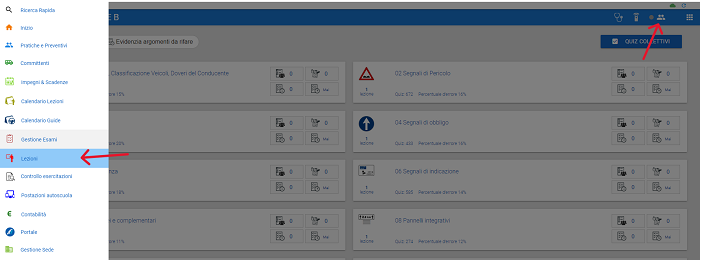
Per gestire le presenze, cliccare sull’icona in alto a destra. Verrà mostrato un codice che
dovrà essere inserito dagli allievi in aula sulla propria app iPatente, nella voce SUPERQUIZ.
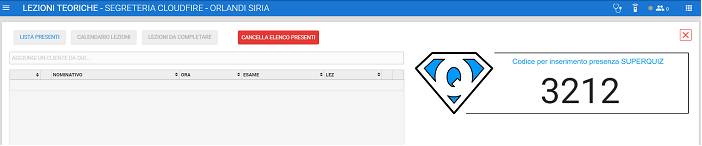
- Avviare la lezione
Per avviare la lezione è sufficiente selezionare la relativa icona nella home page o sul menù laterale di sinistra
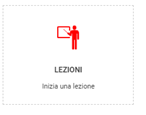
Selezionare il tipo di aula che si desidera avviare dall’elenco
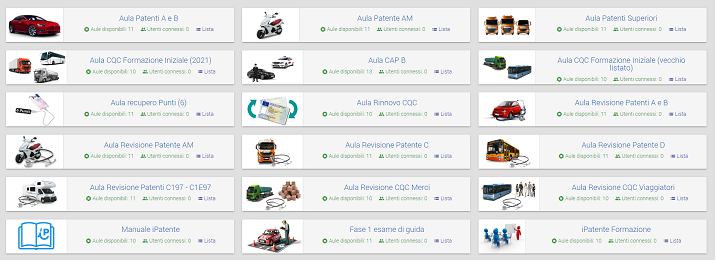
Si aprirà un elenco di argomenti relativi alla patente selezionata
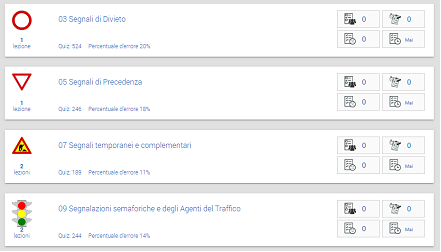
Selezionare l’argomento e successivamente il paragrafo per avviare la lezione
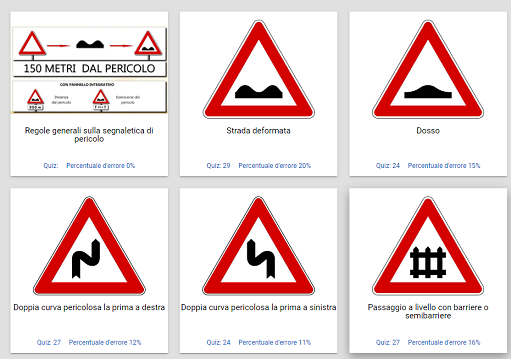
Sarà possibile sfogliare le pagine di iPatente come un “libro digitale” utilizzando il tasto spazio sulla tastiera o utilizzare il mouse per spostarsi tra una pagina e l’altra
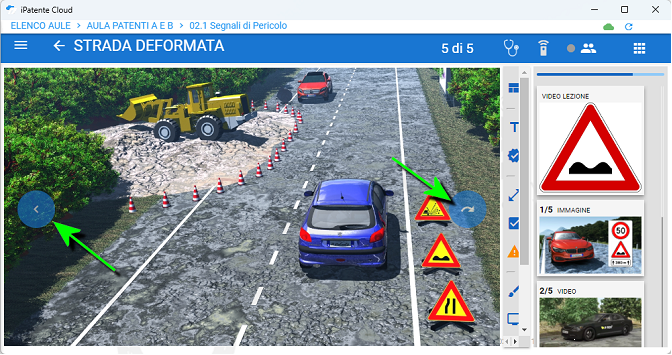
La lezione è composta da immagini o video, ogni quiz è abbinato alla sua spiegazione ed è possibile effettuare quiz collettivi con gli allievi presenti.
Per maggiori dettagli è possibile visualizzare un video manuale al seguente Link.
- Lezione Online con iPatente Meet
Se la lezione si svolge online, puoi utilizzare la funzione integrata “iPatente Meet”:Attiva la funzione al momento della pianificazione o successivamente. Invita direttamente gli studenti tramite l’app per partecipare online.
- Quiz Collettivo
E’ possibile creare schede esame o argomento direttamente dall’aula lezione. All’interno di ciascuna aula teorica troverai il pulsante “QUIZ COLLETTIVI” come da immagine sotto
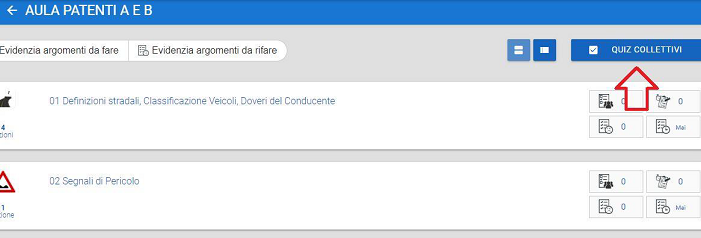
Cliccando sul pulsante, ti verranno proposte 2 tipologie di schede:
- Scheda esame
- scheda argomento
La scheda esame è generata in maniera casuale esattamente come accade per le schede esami in motorizzazione.
Anche la scheda argomento è generata con lo stesso criterio. Premendo “scheda argomento” dovrai scegliere i “macro argomenti”.
Ciò significa che in argomenti tipo definizioni stradali, classificazione dei veicoli ecc non sarà possibile scegliere il singolo argomento come ad esempio “definizioni e classificazione dei veicoli” ma si potrà scegliere l’intero blocco di argomenti.
Per esercitarsi ai quiz sui singoli argomenti si può usare la funzione attuale che consente di proporre quiz sulla pagina visualizzata, sul paragrafo oppure sull’intero argomento.
La scheda potrà essere proposta con o senza interazione degli allievi.
Per eseguire una scheda con interazione, occorre far inserire la presenza agli allievi tramite la funzione SuperQuiz. Una volta inserite le presenze, clicca su “Quiz Collettivi” e scegli se eseguire una scheda esame o argomento.
Accederai alla nuova schermata di proposizione del quiz che riepiloghiamo di sotto:
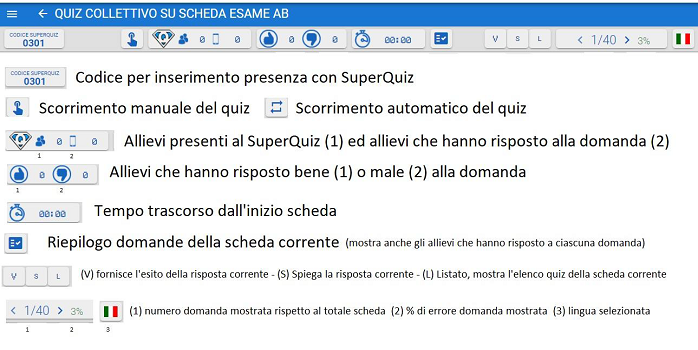
Limitatamente alle patenti B, cliccando sul testo della domanda sarà possibile usufruire del supporto audio (stiamo implementando l’audio anche per le altre categorie di patenti)
Quali sono i vantaggi di questa nuova funzione?
- Si potrà fare a meno delle postazioni quiz singole, con evidenti risparmi sui costi aziendali
- I quiz collettivi creano interesse e partecipazione poiché si instaura sempre un sano spirito competitivo tra gli allievi, a tutto vantaggio della loro preparazione
- L’insegnante può effettuare un’attività di tutoraggio quiz collettivo, soprattutto per gli allievi che sono prossimi agli esami, con risultati nettamente più performanti rispetto a quelli ottenuti con le esercitazioni individuali
- Il quiz diventa un momento ludico e non più una attività necessaria
- Questa tipologia di esercitazione si può effettuare anche durante la lezione trasmessa con iPatente Meet. L’insegnante può pianificare una lezione di ripasso e, al termine, far esercitare gli allievi sullo specifico argomento oppure su una scheda esame, sia se è presente in aula, sia se sta seguendo in streaming.
